苹果Mac怎么设置截图保存位置?
摘要:苹果MacOSX怎么设置截图保存位置?我们都知道通过shift+command+3或者4可以在Mac系统中截图,截图完成后图片默认保存在桌面...
苹果Mac OS X怎么设置截图保存位置?我们都知道通过shift+command+3或者4可以在Mac系统中截图,截图完成后图片默认保存在桌面上,但如果截图较多的话桌面会变得非常凌乱,那么我们如何设置Mac截图默认的保存位置呢?下面小编给大家带来详细教程。
第一步、在用户/图片文件夹下,新建截图文件夹
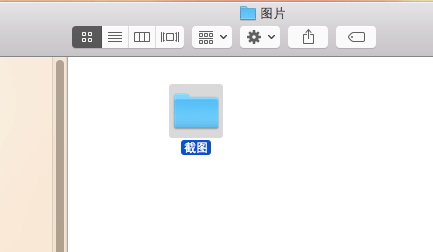
第二步、打开终端,输入defaults write com.apple.screencapture location ~/Pictures/截图/后回车
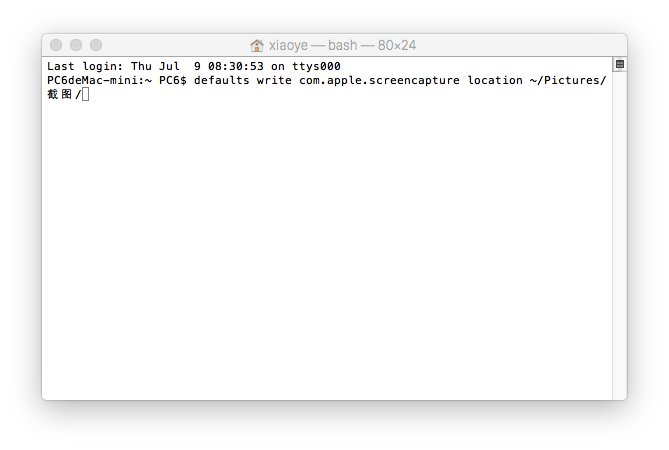
第三步、操作完成后,再次输入killall SystemUIServer后回车
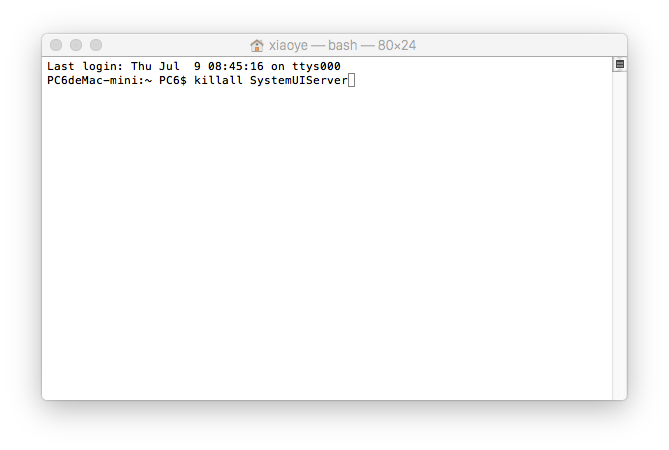
这样您的Mac截图的默认保存位置就变为了用户/图片/截图文件夹了,当然你也可以选择其他的保存路径,但记得终端输入命令时也要更改哦!
【苹果Mac怎么设置截图保存位置?】相关文章:
上一篇:
U盘打开提示要格式化
下一篇:
Mac怎么锁屏?
